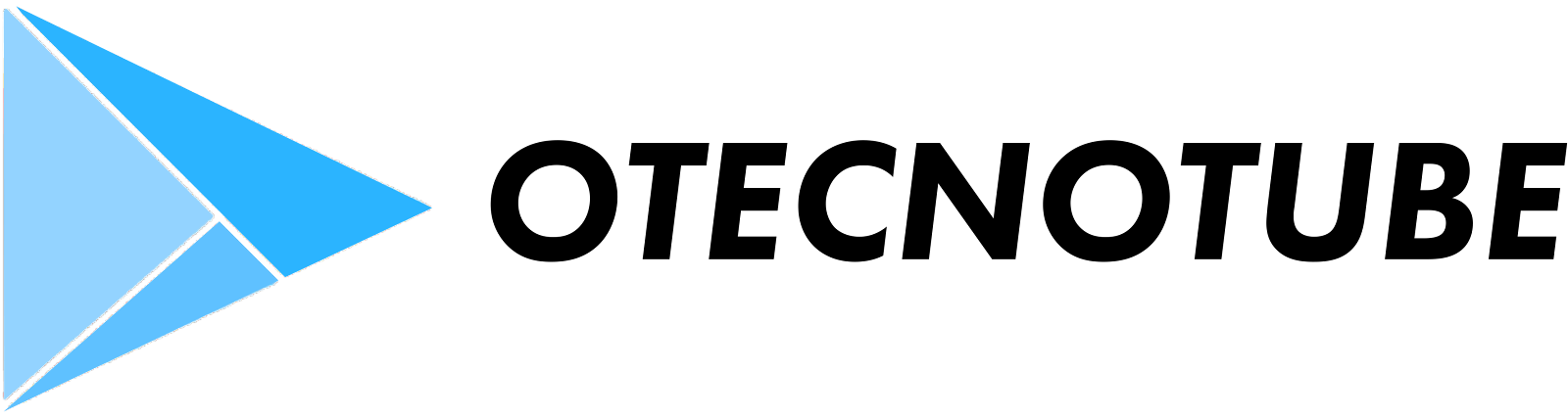Hoje eu trago para vocês um aplicativo que Você Tem Que INSTALAR Se Você Tem Um Celular Android, esse app é muito legal, com ele você poderá ter um recurso que só existe no Windows que é o gerenciador de tarefas, com esse gerenciador de tarefas você terá atalhos para acessar seus apps com muito mais rapidez e facilidade. Abaixo eu vou deixar um video tutorial ensinando como usar o app.
Video tutorial
Caracteristicas do app
A barra de tarefas coloca um menu inicial e uma bandeja de aplicativos recentes na parte superior da tela, acessível a qualquer momento, aumentando sua produtividade e transformando seu tablet (ou telefone) Android em uma máquina multitarefa real!
Em dispositivos que executam o Android 7.0+, a Barra de tarefas também pode iniciar aplicativos em janelas de forma livre para uma experiência semelhante a um PC! Nenhuma raiz necessária! (veja abaixo as instruções)
A barra de tarefas também é totalmente compatível com o Chrome OS - use a Barra de tarefas como um inicializador de aplicativos Android secundário no seu Chromebook!
Destaque em PhoneArena < / a>, Liliputing , , XDA-Developers , Regra dos Andes , 9to5Google ,Testado , Comunidade Android , Tudo sobre Android , Android Authority , AddictiveTips , Lifehacker ,WonderHowTo e Computerworld !
Recursos:
&touro; Menu Iniciar - mostra todos os aplicativos instalados no dispositivo, configuráveis como uma lista ou como uma grade
&touro; Bandeja de aplicativos recentes - mostra seus aplicativos usados mais recentemente e permite alternar facilmente entre eles
&touro; Dobrável e oculto - mostre quando precisar, oculte quando não precisar
&touro; Muitas opções de configuração diferentes - personalize a barra de tarefas da maneira que quiser
&touro; Fixar apps favoritos ou bloquear aqueles que você não deseja ver
&touro; Projetado com teclado e mouse em mente
&touro; 100% gratuito, de código aberto e sem anúncios
Modo de janela de forma livre (Android 7.0 +)
A barra de tarefas permite que você inicie aplicativos em janelas flutuantes de forma livre em dispositivos Android 7.0+. Não é necessário acesso root, embora os dispositivos Android 8.0, 8.1 e 9 exijam que um comando adb shell seja executado durante a configuração inicial.
Basta seguir estes passos para configurar o seu dispositivo para iniciar aplicações no modo de forma livre:
1. Marque a caixa "Suporte à janela de forma livre" dentro do aplicativo Barra de tarefas
2. Siga as instruções que aparecem no pop-up para ativar as configurações adequadas no seu dispositivo (configuração única)
3. Vá para a página de aplicativos recentes do seu dispositivo e limpe todos os aplicativos recentes
4. Inicie a barra de tarefas e selecione um aplicativo para iniciá-lo em uma janela de forma livre
App citado